
Современные технологии позволяют выполнять самые разные операции, связанные со смартфонами. Многие из них заметно упрощают процесс взаимодействия с устройством и позволяют расширить его функционал. В частности, можно подключить Xiaomi Redmi 9C к телевизору. Зачем необходимо подобное подключение, и как его выполнить?
Что даст подключение Xiaomi Redmi 9C к телевизору?
Xiaomi Redmi 9C является полноценным мультимедийным устройством, которое в стандартных сценариях использования не требует синхронизации с домашней техники. Но иногда смартфон требуется подключить к ТВ, чтобы получить доступ к следующим возможностям:

- просмотр видео на большом экране;
- прослушивание музыки через динамики телевизора;
- гейминг на экране ТВ-приемника;
- вывод рабочего стола смартфона на ТВ;
- беспроводное управление телевизором.
КАК ПОДКЛЮЧИТЬ ТЕЛЕФОН XIAOMI К ТЕЛЕВИЗОРУ? Как вывести изображение с телефона на телевизор
Владелец Xiaomi Redmi 9C может дополнить представленный список, проявив собственную фантазию. Но фактом остается то, что подключение телефона к телевизору – функция, которая заложена разработчиками в Xiaomi Redmi 9C.
Для настройки соединения между двумя устройствами можно воспользоваться несколькими способами синхронизации. Рассматриваются как проводные, так и беспроводные варианты. Выбор конкретного метода зависит от различных причин, включая техническое оснащение дома, а также функционал ТВ. Поэтому перед подключением рекомендуется рассмотреть все возможные способы.
Варианты подключения через провод
Проводные способы подключения Xiaomi Redmi 9C к телевизору являются не самыми удобными в виду использования кабелей, но в то же время такие варианты не требуют продвинутого технического оснащения ТВ-приемника.
По USB
Это самый простой способ, позволяющий подключить телефон к домашнему экрану. Для его реализации владельцу Xiaomi Redmi 9C понадобится USB-кабель, который идет в комплекте с устройством.
Далее необходимо одну часть кабеля вставить в смартфон, а другую – в ТВ-приемник. После этого останется открыть меню TV, используя пульт дистанционного управления, и в меню подключения выбрать задействованный USB-порт.

В то же время на самом смартфоне подтверждается обмен данными с телевизором, выбрав подключение в качестве медиа-устройства. Если все сделано правильно, ТВ-приемник определит Xiaomi Redmi 9C, как внешний накопитель, и с помощью пульта дистанционного управления вы воспроизведете фото, аудио и видео на экране TV.

По HDMI
Этот метод является более сложным, но в то же время и более функциональным. Если при подключении по USB перед владельцем устройств открывается базовый набор возможностей, позволяющих воспринимать Xiaomi Redmi 9C в качестве внешнего накопителя, то при сопряжении через HDMI на экране приемника высветится рабочий стол смартфона, а также будут отображаться действия, выполненные на телефоне. В частности, запуск тех или иных программ.
Как подключить телефон Xiaomi к телевизору через USB-Type-C
Сложность способа заключается в том, что Xiaomi Redmi 9C не оснащен портом HDMI для подключения к ТВ. Но этот недостаток можно обойти при помощи адаптера MHL или SlimPort. Приобрести соответствующий аксессуар можно в магазине электроники по цене 200-300 рублей.
Подключение будет происходить следующим образом:
- Штекер USB от MHL-адаптера или SlimPort вставляется в смартфон.

- При помощи кабеля HDMI соединяются аналогичные разъемы адаптера и приемника.
- Открываются настройки ТВ, а затем – список доступных подключений.

- Выбирается задействованный HDMI-разъем.
Если все сделано верно, то рабочий стол Xiaomi Redmi 9C будет выведен на экран телевизионного приемника. После этого можно производить манипуляции со смартфоном, и перемещения отобразятся на ТВ-приемнике.
Беспроводные варианты подключения
Способы настройки соединения между устройствами без использования проводов являются наиболее удобными и востребованными. Но, чтобы подключить Xiaomi Redmi 9C к телевизору по беспроводу, последний должен поддерживать технологию Smart TV. В противном случае подключиться удастся только через кабель.
Через Wi-Fi Direct
Wi-Fi Direct – это функция, которая поддерживается большинством моделей на Smart TV. Она позволяет вывести на ТВ-приемник изображение с экрана Xiaomi Redmi 9C. Чтобы выполнить подключение таким способом, необходимо:
- Активировать Wi-Fi Direct в разделе «Сеть» настроек телевизора.

- На телефоне открыть настройки и перейти в раздел Wi-Fi.
- Нажать кнопку с тремя точками и выбрать Wi-Fi Direct.

- В меню доступных устройств выбрать свой телевизионный приемник.

После выполнения этих манипуляций понадобится открыть файловый менеджер или галерею, выбрать необходимый файл, нажать кнопку «Поделиться» и в качестве способа отправки выбрать Wi-Fi Direct.

Через Miracast
Миракаст – еще одна беспроводная технология подключения, которая имеет более широкий функционал в сравнении с Wi-Fi Direct. К примеру, на экране телевизора в таком случае удается вывести не только отдельный файл, но и все перемещения по меню телефона.
Для настройки соединения нужно:
- В настройках TV активировать Miracast.

- На телефоне перейти в раздел настроек «Screen Mirroring», «Дублирование экрана» или «Беспроводной дисплей» (название может отличаться в зависимости от прошивки).

- Среди доступных устройств выбрать свой телевизор.

Затем изображение с экрана смартфона будет перенесено на ТВ-приемник. На крупном экране воспроизведутся любые перемещения пользователя, включая запуск отдельных игр или программ.
Если в настройках телевизора со Smart TV не удалось найти функцию Миракаст, то отчаиваться не стоит. Технологию поддерживают все модели со встроенным модулем Wi-Fi. Вам просто понадобится подключить к одной сети вайфай телевизор и смартфон, после чего в настройках Xiaomi Redmi 9C активировать беспроводной дисплей.

Также для выполнения операции можно использовать сторонние приложения из Google Play. Например, AirScreen или «Зеркальное отображение экрана». Подобных программ существует огромное множество, так что найти подходящую не составит труда.
Поделитесь страницей с друзьями:
Источник: proshivku.ru
Как скинуть файлы с Xiaomi на компьютер и обратно

Если у вас возникла необходимость переместить данные с вашего смартфона Сяоми на компьютер, то совершить эту операцию можно в течение нескольких минут. Существует несколько способов, как скинуть с Xiaomi файлы, о чем мы и расскажем в нашей статье.
Отсутствие драйверов на компьютере
Обычно установка драйверов происходит автоматически после первого подключения смартфона к ПК, однако, если этого не произошло, следует самостоятельно скачать и установить драйвера.
Найти драйвер для Redmi 4X под вашу операционную систему вы можете на сайте 4PDA, воспользовавшись поиском по форуму. Если после их установки компьютер все еще не видит телефон, двигаемся дальше.
Как исправить, если компьютер не видит подключенный по USB телефон — дополнительные методы
Если ваш телефон не подключается по USB к компьютеру с возможностью передачи данных, а только заряжается, попробуйте следующие методы исправить проблему.
Проверка работы телефона (MTP устройства) в диспетчере устройств
- Откройте диспетчер устройств на компьютере с Windows 10, 8.1 или Windows 7, когда телефон подключен. Для открытия диспетчера устройств можно нажать клавиши Windows+R на клавиатуре, ввести devmgmt.msc и нажать Enter. Windows — это клавиша с эмблемой ОС.
- Посмотрите, есть ли в диспетчере устройств устройство с именем MTP (MTP Device, MTP-Устройство) или именем вашего телефона (может находиться в разделе «Переносные устройства).
- Если есть, дважды нажмите по нему, перейдите на вкладку «Драйвер», нажмите «Обновить драйвер» — «Выполнить поиск драйверов на этом компьютере» — «Выбрать из списка доступных драйверов на компьютере» и посмотрите список. Если в нем более одного совместимого устройства, попробуйте выбрать не тот драйвер, который установлен в настоящий момент, обычно нужно выбрать «USB-устройство MTP».
- Если никаких новых устройств в диспетчере при отключении и подключении телефона по USB не появляется, это еще один довод в пользу проблем с кабелем, разъемом на телефоне или компьютере.
Подробнее на эту тему, если устройство отображается в диспетчере устройств с восклицательным знаком, в отдельной инструкции Неправильная секция установки службы в этом INF-файле MTP.
Безопасный режим Android, режим разработчика драйверы материнской платы и другие нюансы
Помимо прочего в случае возникновения рассматриваемой проблемы, обратите внимание на следующие моменты:

- Включите режим разработчика на Android, а затем в параметрах разработчика включите отладку по USB и, отдельно, найдите в настройках для разработчика пункт КонфигурацияUSB по умолчанию и установите режим «Передача файлов». Здесь может быть полезно: Как включить отладку по USB на Android.
- Если вы пользовались режимом USB-модема на телефоне, в настройках (обычно в разделе «Подключения» или «Сеть и Интернет» — «Точка доступа и модем») выключите опцию «USB-модем».
- Если телефон перестал быть виден после переустановки или обновления Windows, установите оригинальные драйверы материнской платы, чипсета с сайта её производителя или с сайта производителя ноутбука, если у вас ноутбук.
- Попробуйте перезагрузить ваш Android телефон в безопасном режиме. Если после этого он стал виден при подключении на компьютере, то вероятнее всего, причина в каких-то сторонних приложениях, чаще всего, связанных с защитой, контролем и аналогичных.
- Попробуйте использовать встроенное устранение неполадок в Windows: зайдите в Панель управления — Устранение неполадок — Оборудование и звук — Настройка устройства (в последних версиях Windows 10 пункт отсутствует).
- Если существует такая возможность, попробуйте подключить телефон к другому компьютеру. Если там он тоже не виден, опять же дело скорее всего в кабеле или разъеме. Причем разъем на телефоне может перестать функционировать для передачи файлов просто из-за попадания грязи или воды с последующим окислением контактов.
- Также могут помочь (а могут и создать проблемы с другими USB накопителями, так что беритесь лишь в том случае, если готовы к этому) способы, касающиеся очистки драйверов из инструкции Компьютер не видит флешку по USB.
Если ни один из вариантов не помогает решить проблему, а компьютер все также не видит ваш Android смартфон, опишите ситуацию в комментариях: что делалось, после чего появилась проблема, как ведет себя ваше устройство при подключении по USB, проверен ли кабель с другим телефоном, а проблемное устройство на другом компьютере — я постараюсь помочь.
Переустановка драйверов
Немногие пользователи знают, что смартфон Сяоми в большинстве случаев все же подключается к персональному компьютеру, только ПК не выводит об этом никаких уведомлений. В этом случае не появляется привычного окошка с предложением открыть папки смартфона, а внутреннее содержимое не отображается в папке «Мой компьютер».
Здесь важно узнать, распознается ли устройство самим компьютером, когда отказывается работать. Сделать это можно следующим образом:
Если процедура обновления драйверов не будет пройдена, потребуется загрузить их самостоятельно. Сделать это можно по данным ссылкам:
- для моделей Сяоми на процессорах MediaTek http://files.migid.ru/tools/mtk_usb_driver_v5.1453.03.zip;
- для моделей Xiaomi на процессорах Qualcomm http://files.migid.ru/tools/qualcomm_usb_driver.zip.
Далее потребуется вернуться на страницу выбора способа установки драйверов и на этот раз кликнуть по пункту «Выполнить поиск драйверов на этом компьютере». Что останется сделать:
- нажать кнопку «Обзор» напротив строки ввода и указать ту папку, в которую были загружены драйвера;
- кликнуть «Далее» и затем отметить действие «Продолжить» для их установки.
Текущий метод с большой долей вероятности исправит все баги с установкой связи между ПК и смартфоном.
Использование Mi PC Suite

Mi PC Suite – это дополнительный Софт, который необходимо установить на компьютер. Он позволит минимизировать появление проблем, связанных с синхронизацией.
Кроме этого пользователь получит возможность использовать дополнительные функции:
- использование встроенного файлового мессенджера;
- создание резервной копии;
- получение актуальной версии прошивки смартфона.
После завершения скачивание необходимо запустить файл EXE и позволить программе выполнить процедуру установки в соответствующий раздел ПК. После этого запускаем софт и подключаем телефон.

Способы решения проблемы
Предложим несколько действенных методов решения проблемы – один из них поможет получить доступ к телефону с компьютера.
Подключаемся правильно
Перед тем, как переходить к более серьёзным действиям, нужно убедиться, что смартфон корректно подключен к ПК. Возможно, некоторые пользователи не знают, что при подключении по USB телефон предлагает сразу несколько режимов работы:
- Зарядка этого устройства.
- Передача файлов.
- Передача фото.
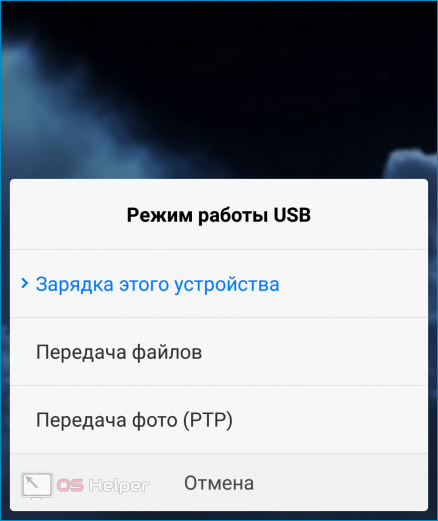
Чтобы ПК успешно определил смартфон и открыл доступ к его файловой системе, нужно переключиться в режим «Передача файлов». Для этого достаточно лишь открыть шторку уведомлений, нажать на «Зарядка по USB» и в предложенном списке выбрать «Передача файлов по USB».

Если проблема была заключена лишь в способе подключения, после смены режима ПК оповестит о появлении нового устройства и предложит варианты действий. Если же ОС так и не увидит смартфон, переходите к следующему пункту.
Включаем отладку
Режим отладки – специальный инструмент, который выдаёт компьютеру расширенный набор прав по работе с подключенным смартфоном. Иногда активация этой функции позволяет справиться с проблемой:
- Переходим в «Настройки», нажимаем на «О телефоне».
- Семь раз подряд тапаем по строке «Версия MIUI» — активируется режим разработчика.
- Возвращаемся в «Настройки», спускаемся в конец страницы, открываем «Расширенные настройки».
- Жмём на «Для разработчиков», активируем пункт «Отладка по USB».
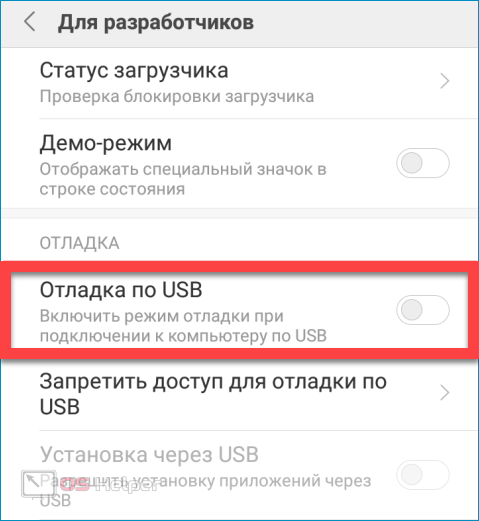
Если активировать режим разработчика не удаётся, отключите установленный в смартфоне антивирус – возможно, именно он блокирует переход в расширенный режим.
Устанавливаем драйвера
При подключении любого устройства компьютер автоматически находит и устанавливает нужные драйвера. Если по каким-то причинам этот процесс прервался, телефон определяться не будет.
Обновить драйвера можно так:
- Кликаем правой кнопкой по «Пуску», переходим в «Диспетчер устройств».
- Открываем блок «Переносные устройства», кликаем правой кнопкой по смартфону в списке, жмём на «Обновить драйверы».
- Выбираем вариант с автоматическим поиском.
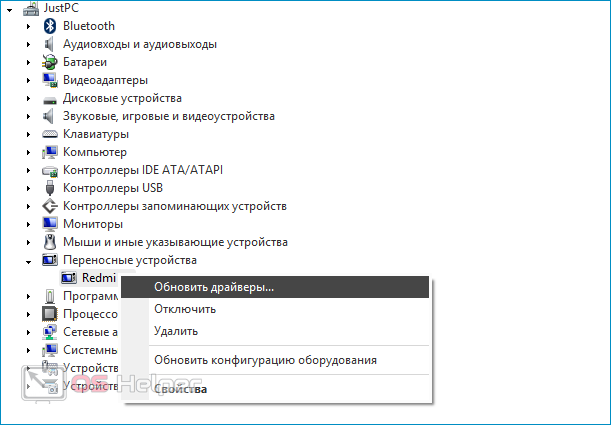
Если телефон не отображается в перечне, значит драйвера для него вовсе отсутствуют. Придётся искать конкретный драйвер для своего смартфона, загружать его и устанавливать вручную.
Выполняем устранение неполадок
Если ничего не помогает, можно доверить решение проблемы самой операционной системе:
- Ищем «Панель управления» при помощи «Поиска» рядом с «Пуском».
- Открываем блок «Оборудование и звук», переходим в раздел «Устройства и принтеры».
- Находим пункт «Android», кликаем по нему правой кнопкой, жмём на «Устранение неполадок».
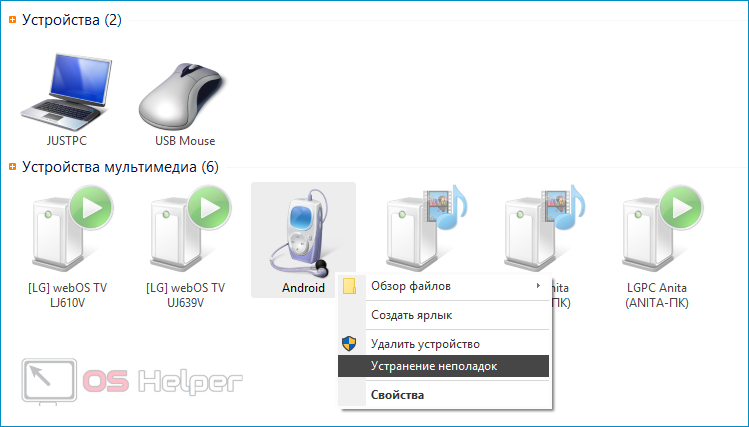
Если и это не поможет, придётся прибегнуть к более сложным методам – например, к работе с терминалом для Android. Способ достаточно сложный, новичкам может не подойти.
Xiaomi подключен как цифровая камера
Тот случай, когда компьютер видит устройство, но доступны только фотографии. Чтобы это исправить, делаете свайп от верхней части экрана к нижней.

Нажимаете «Передача фото через USB».

Выбираете «Передача файлов (MTP)».

Как скачать драйверы ADB
В интернете много сайтов с предложениями скачать ADB драйверы. Но использовать для этого неизвестные ресурсы не рекомендуется: вместо установочных файлов можно скачать вредоносное ПО.
Я рекомендую качать универсальные драйверы ADB с форума 4PDA, либо использовать популярный универсальный автоматический установщик, известный как 15 seconds ADB Installer.
Где скачать драйверы ADB и Fastboot:
-
— загружайте последнюю версию файла «Platform-tools (adb https://fobosworld.ru/kak-skinut-fajly-s-xiaomi-na-kompyuter-i-obratno-18/» target=»_blank»]fobosworld.ru[/mask_link]
- Плюсы и минусы
- Размеры
- Оценка производительности (AnTuTu)
- Комплектация
- Технические характеристики
- Малый по современным меркам объем оперативной памяти
- Возможно расширение памяти
- Есть адаптер NFC
- Есть встроенное FM радио
- Присутствует разъем 3.5 мм для гарнитуры и наушников
- Приличная емкость аккумулятора (5000 мАч)
- Низкая плотность пикселей для таких размеров экрана (269 ppi)
- Однодиапазонный WiFi (только 2.4 GHz)
Xiaomi Redmi 9C NFC: обзор характеристик и возможностей

Производитель Xiaomi Модель Redmi 9C NFC Статус Выпущен Тип Фаблет Дата выхода Апрель 2020 г. В продаже с Апрель 2020 г.
Основные параметры
Экран IPS, 720 x 1600 (Wide HD+), 6.53″, ~269 ppi Процессор MediaTek Helio G35 Octa core Память ОЗУ: 2 Gb/3 Gb, Flash: 32 Gb/64 Gb, MicroSD: до 128 Gb Аккумулятор 5000 мА·ч ОС Android 10 Размеры 164.9 x 77.1 x 9 мм
Оглавление
Смартфон Xiaomi Redmi 9C NFC известен как один из самых доступных аппаратов на момент своего выхода с поддержкой технологии ближней бесконтактной связи. Основан на 12-нанометровом мобильном процессоре MediaTek Helio G35 и выпускается двух модификациях. Первая имеет 2 Gb ОЗУ и встроенную флешку на 32 Gb. Вторая — 3 Gb оперативки и накопитель емкостью 64 Gb.
Преимущества и недостатки Xiaomi Redmi 9C NFC
Положительные стороны сабжа:
Найденные нами минусы:
Размеры Xiaomi Redmi 9C NFC
Физические размеры Xiaomi Redmi 9C NFC составляют 164.9 x 77.1 x 9 мм при диагонали экрана 6.53 дюйма. Конечно, по современным меркам аппарат нельзя назвать особо тонким (9 мм). Однако за наличие аккумулятора емкостью 5000 мАч данный недостаток ему вполне можно простить.
Результаты Xiaomi Redmi 9C NFC в AnTutu Benchmark
К сожалению, в настоящий момент мы не располагаем данными о производительности данного устройства в бенчмарке AnTutu.
Характеристики Xiaomi Redmi 9C NFC в подробностях
Платформа
Память
Экран
Разрешение 720 x 1600 (Wide HD+) Соотношение сторон 20:9 Тип матрицы IPS Диагональ 6.53″ Площадь ~96.26 см 2 Процент заполнения ~81.0% (от общей площади фронтальной поверхности) Плотность пикселей ~269 ppi Защита Yes
Связь
Стандарты связи GSM, UMTS, LTE 2G GSM 850/900/1800/1900 MHz 3G WCDMA B1 2100 MHz, B2 1900 MHz, B5 850 MHz, B8 900 MHz 4G LTE FDD B1 2100 MHz, FDD B3 1800 MHz, FDD B5 850 MHz, FDD B7 2600 MHz, FDD B8 900 MHz, TDD B34 2100 MHz, TDD B38 2600 MHz, TDD B39 1900 MHz, TDD B40 2300 MHz, TDD B41 2500 MHz Поддержка LTE Да Категории LTE Category-7 DL / Category-13 UL Скорость LTE До 300 Мбит/с в режиме загрузки данных,
до 150 Мбит/с в режиме передачи Категории устройств LTE указывают на то, с какой максимальной скоростью оно может отправлять и получать данные в сетях 4G LTE за счет агрегации несущих. Количество SIM-карт 2 Тип SIM-карт Nano SIM Модем Mediatek Integrated
Камеры
Основная камера
Тип Двойная Разрешение 13.0 Mp + 2.0 Mp Автофокус PDAF (основной модуль) Апертура f/2.2 + f/2.4 Фишки Face Beauty, Face Detection, Panorama Shot Вспышка LED
Фронтальная камера
Разрешение 5.0 Mp Апертура f/2.2
Интерфейсы
WiFi IEEE 802.11 a/b/g/n, 2.4 GHz, Wi-Fi Direct, DLNA, режим точки доступа Wi-Fi — это технология построения беспроводных локальных сетей на базе семейства стандартов IEEE 802.11. Поддерживается всеми современными смартфонами и многими мобильными телефонами. Bluetooth v5.0 Bluetooth — универсальный беспроводной интерфейс для обмена данными между различными типами устройств на близком расстоянии.
Может использоваться для передачи файлов, аудиопотока, подключения к сети, печати и других целей. Чем свежее версия, тем больше скорость и число поддерживаемых профилей. Навигация GPS, A-GPS, Glonass, Beidou Уже как минимум 10 лет смартфоны поддерживают функцию геолокации с использованием данных спутниковых навигационных систем.
На данный момент это разработанная американцами GPS, российская ГЛОНАСС, китайская BeiDou и европейская GALILEO. Как правило, смартфоны поддерживают первые две и опционально — остальные. NFC Да Встроенный NFC-модуль смартфона в основном применяется для бесконтактной оплаты в приложениях наподобие Google Pay и Samsung Pay.
Также может быть исползован для считывания данных с бесконтактных карт, передачи файлов и т.п. Подробнее читать тут. Инфракрасный порт Нет Некоторые смартфоны имеют встроенный ИК-порт. В прошлом он использовался для синхронизации данных как между двумя мобильными телефонами, так и между телефоном и ПК.
Однако сейчас по причине низкой скорости ИК-порт используется в основном для управления внешними устройствами в режиме пульта ДУ. FM радио Да Встроенный радиоприемник, позволяющий слушать радиостанции, работающие в диапазоне FM. В большинстве случаев работает только при подключенных наушниках, так как провод используется в качестве антенны связи.
Однако есть устройства со встроенной антенной. 3.5 мм аудио Да Стандартный аудиоразъем для подключения проводной гарнитуры и наушников. Начиная с 2016 года некоторые производители смартфонов вслед за Apple стали отказываться от него. В таком случае для подключения обычных наушников требуется специальный переходник для Lightning/USB Type-C. USB microUSB 2.0, On-The-Go Тип установленного в смартфоне разъема USB и поддерживаемые им возможности.
Сенсоры и биометрия
Датчики Акселерометр, proximity Сканер отпечатков пальцев Да Расположение сканера На тыльной стороне корпуса Время реакции сканера 0.1 с Сканер лица (Facehttps://smartfonoff.mobi/device/xiaomi-redmi-9c-nfc.html» target=»_blank»]smartfonoff.mobi[/mask_link]